

By Gina Barrow, Last updated: September 5, 2022
"Pensavo di aver infettato il mio iPhone da alcuni virus e l'ho ripristinato alle impostazioni di fabbrica per pulirlo ed evitare ulteriori infezioni sul mio cellulare. Ero completamente fuori di testa durante il ripristino che mi ero dimenticato di eseguire il backup delle mie foto recenti. Posso riavere le mie foto dopo il ripristino delle impostazioni di fabbrica?"
Tutti temono di usare questo tipo di impostazione su tutti i loro dispositivi a causa del fatto che potrebbe cancellare il contenuto del proprio telefono. Sebbene i passaggi per eseguire un ripristino delle impostazioni di fabbrica siano diventati più semplici, nessuno vuole farlo a meno che non sia l'ultima risorsa. Si consiglia sempre di fare un ripristino di fabbrica con grande cautela a causa della perdita di dati. Tuttavia, ciò che non sappiamo sono gli scenari reali dietro questa impostazione di fabbrica come come e perché dobbiamo farlo. In questo articolo, impareremo di più su questo tipo di reset e su come possiamo recuperare le foto perse dopo le impostazioni di fabbrica. Leggi i diversi modi per recuperare le foto perse dopo le impostazioni di fabbrica e scegli il metodo giusto per te.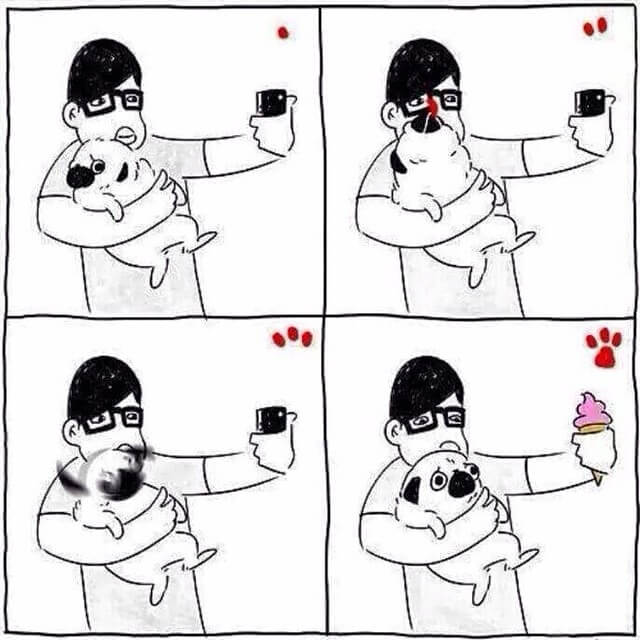
Parte 1. Ulteriori informazioni sul ripristino delle impostazioni di fabbricaParte 2. Ripristino selettivo delle foto da iTunes Backup con FoneDog Toolkit - Recupero dati iOSParte 3. Recupera le foto cancellate dal file di backup di iCloudParte 4. Guida video: come recuperare le foto perse dopo il ripristino delle impostazioni di fabbricaParte 5. conclusioni
A ripristino di fabbrica ripristina qualsiasi dispositivo iOS alla sua configurazione predefinita e cancella le informazioni archiviate su iPhone, iPad e iPod Touch. Elimina tutte le app scaricate per musica, video, contatti, foto, calendari e molto altro. Una nuova versione del software viene quindi installata sul dispositivo iOS dopo il ripristino delle impostazioni di fabbrica. È anche popolarmente noto come Master Reset. Per iOS 7 e versioni successive, ci offre ora un'opzione per eseguire un ripristino delle impostazioni di fabbrica tramite le impostazioni. Un ripristino delle impostazioni predefinite viene in genere eseguito per una delle seguenti possibili cause:
Può anche essere utilizzato per scopi intenzionali come:
I problemi menzionati possono essere risolti con un ripristino delle impostazioni di fabbrica ma non cancella le app e le impostazioni predefinite. Naturalmente prima di eseguire un ripristino delle impostazioni di fabbrica, è necessario disporre di tutti i backup necessari. IOS offre migliori opzioni di backup come iTunes e iCloud, in cui offre agli utenti il proprio spazio di archiviazione preferito. Per eseguire un ripristino delle impostazioni di fabbrica sul tuo iPhone o qualsiasi dispositivo iOS con iOS 7 e versioni successive, segui questi semplici e semplici passaggi:
Puoi anche ripristinare le impostazioni di fabbrica utilizzando iTunes
Ora che hai eseguito un ripristino delle impostazioni di fabbrica, potresti chiederti se hai davvero eseguito il backup di tutte le app e i dati del telefono per ripristinarli sul dispositivo. Se sei in dubbio, puoi facilmente recuperare le foto perse dopo le impostazioni di fabbrica. Innanzitutto, è ovviamente utilizzando i backup di iTunes o iCloud. In secondo luogo, è utilizzando un programma di recupero.
Dopo aver eseguito i backup prima di eseguire un ripristino di fabbrica sul dispositivo, puoi anche goderti il privilegio di ripristinare selettivamente le foto dal backup di iTunes. Non è necessario scaricare tutti i file di backup durante l'utilizzo FoneDog Toolkit - Recupero dati iOS. Ecco come puoi recuperare le foto perse dopo le impostazioni di fabbrica tramite iTunes.
Apri FoneDog Toolkit - Recupero dati iOS e fare clic su 'Recupera dal file di backup di iTunes'per iniziare il recupero della foto. Se non hai ancora scaricato il software, puoi farlo trovandolo online e seguendo le sue guide di installazione.
Sul tuo schermo verranno visualizzati tutti i backup di iTunes che hai effettuato sul dispositivo iOS specifico. Scegli il file più recente con le foto perse e fai clic su "Avvio scansione' continuare.
Quando la scansione si interrompe, ora puoi vedere tutti i contenuti di backup da iTunes. Se lo desidera recuperare le foto perse dopo le impostazioni di fabbrica, fai clic su Media e trova le foto richieste.
Dopo aver esaminato ogni elemento, è possibile selezionare le caselle accanto a ciascuno per consentire il ripristino selettivo oppure è possibile selezionarli tutti. Una volta terminata la selezione, fai clic su "Recuperare"per salvare queste foto in una cartella sul tuo computer.
Recuperare le tue foto perse dopo un ripristino delle impostazioni di fabbrica è molto semplice se hai il backup di iTunes. Non devi preoccuparti della perdita di dati e del ripristino dell'intero file di backup. FoneDog Toolkit - Recupero dati iOS consente un singolo ripristino da iTunes in modo semplice.
Un altro modo conveniente che FoneDog Toolkit - Recupero dati iOS offerte è in grado di ripristinare dai backup di iCloud. Se hai eseguito il backup di tutti i contenuti multimediali in iCloud, puoi farlo recuperare le foto perse dopo le impostazioni di fabbrica facilmente e scegli solo le singole immagini. Ecco come:
Sul tuo computer (Windows o Mac), fai doppio clic su FoneDog Toolkit - Recupero dati iOS icona di collegamento per avviare il programma.
Quando il programma è stato avviato, selezionare l'opzione "Ripristina dal file di backup di iCloud"dalle opzioni fornite sul pannello laterale sinistro dello schermo.
Ti verrà richiesto di accedere al tuo account iCloud per scaricare i file di backup. Questo è lo stesso ID Apple e password utilizzati sul telefono. Tutte le informazioni di accesso non vengono archiviate da FoneDog Toolkit - Recupero dati iOS come da politica sulla privacy.
Una volta effettuato l'accesso, puoi vedere tutti i backup effettuati da iCloud con dettagli completi, inclusi i timestamp. Scegli il file di backup di cui sei sicuro che abbia tutte le foto perse. Di solito, è l'ultimo backup, quindi fai clic su di esso e fai clic su Scarica.
Durante il download del backup di iCloud, vedrai una schermata pop-up che ti chiede di restringere il recupero scegliendo i file esatti di cui hai bisogno. Dal momento che stiamo recuperando le foto perse, puoi fare clic su Libreria foto, Foto app e Rullino foto nella categoria Media.
FoneDog Toolkit - Recupero dati iOS inizierà ora la scansione, il download e l'estrazione del backup. Una volta completati i processi, verranno visualizzati tutti gli elementi recuperati nel proprio elenco di categorie. Sul pannello laterale destro, vedrai tutte le foto recuperate in cui è possibile visualizzarle in anteprima e verificare se sono quelle che stavi cercando. Al termine dell'anteprima, selezionare le foto necessarie spuntando le rispettive caselle per il recupero selettivo altrimenti, è possibile selezionarle tutte e fare clic sul pulsante Ripristina che si trova nella parte inferiore dello schermo. Ciò ti consentirà di creare una cartella sul tuo computer per salvare le foto recuperate.
A recuperare le foto perse dopo le impostazioni di fabbrica è facile dopo aver creato il backup iCloud. ICloud può essere impostato per il backup automatico dei dati del telefono finché si è connessi a una rete wireless.
Puoi ottenerli in qualsiasi momento accedendo al tuo account iCloud e averlo FoneDog Toolkit - Recupero dati iOS pronto sul tuo computer per il recupero selettivo.
FoneDog Toolkit - Recupero dati iOS è un programma perfetto per tutti i dispositivi iOS come iPhone, iPad e iPod Touch e diverse versioni di iOS. Indipendentemente dal tuo backup in iTunes e iCloud, puoi anche recuperare direttamente dal dispositivo per tutti i contenuti persi o cancellati come messaggi, fotografie, contatti, Registro chiamate, pagine, calendari, note, e altro ancora. Indipendentemente dal tipo di perdita di dati che stai riscontrando, fidati FoneDog Toolkit - Recupero dati iOS può aiutarti. Puoi scegliere quale tipo di recupero funzionerà meglio per le tue esigenze.
Scrivi un Commento
Commento
iOS Data Recovery
Ci sono tre modi per recuperare i dati cancellati da un iPhone o iPad.
Scarica Gratis Scarica GratisArticoli Popolari
/
INTERESSANTENOIOSO
/
SEMPLICEDIFFICILE
Grazie! Ecco le tue scelte:
Excellent
Rating: 4.8 / 5 (Basato su 107 rating)